Mit Bild
Hier geht es um die Voraussetzungen, die zur Bearbeitung dieser Übung erfüllt sein müssen und um die einzelnen Lösungsschritte.
Mit Bild

Der manuelle Seitenumbruch
Mit Bild
Lösung:
Mit Bild
Symbol Absatz
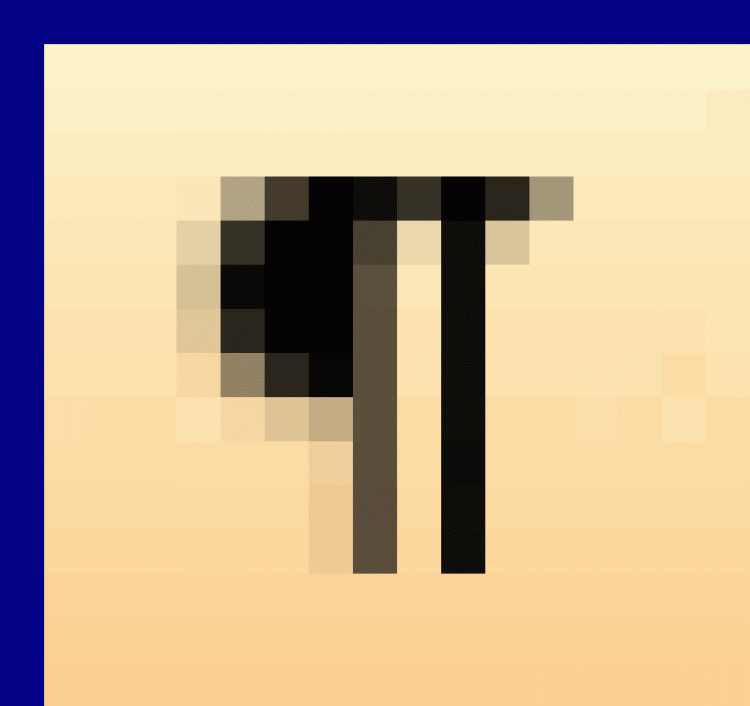
Mit Bild
Klicken Sie auf das Symbol Öffnen in der Standard-Symbolleiste oder im Datei-Menü auf den Menü-Punkt Öffnen... oder Weitere... im Aufgabenbereich Erste Schritte. Wählen Sie im Dialogfenster Öffnen den Ordner aus und klicken Sie die Datei an bzw. tragen Sie den Namen in das Eingabefeld Dateiname ein. Bestätigen Sie mit dem Befehl Öffnen.
Klicken Sie auf das ¶-Symbol in der Standard-Symbolleiste.
Klicken Sie mit der Maus vor die Überschrift Neuartige Wildschäden und betätigen Sie die strg+eingabe-Taste oder gehen Sie in das Einfügen-Menü, den Menü-Punkt Manueller Umbruch... und wählen Sie die Optionsschaltfläche Seitenumbruch.
Setzen Sie den Cursor hinter die Silbe Ent- bzw. Jung- und drücken Sie STRG+-.
Folgende unsichtbare Zeichen sind zu finden:
Mit Bild
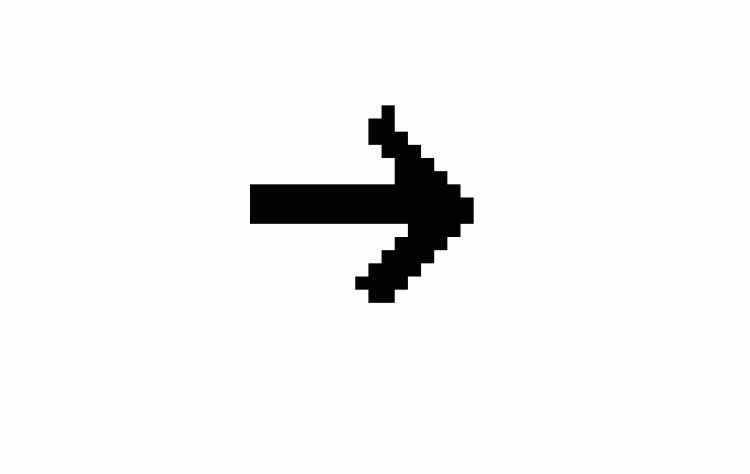
Mit Bild
¶ |
Absatzmarke |
neuer Absatz |
Zeilenendemarke |
neue Zeile |
|
...... |
Seitenwechsel |
neue Seite |
. |
Leerzeichen |
Leerschritt |
Tabulator |
nächster Tabstopp |
|
° |
geschützter Leerschritt |
verhindert Trennung |
_ |
geschützter Trennstrich |
verhindert Trennung |
¬ |
bedingter Trennstrich |
Trennstrich, der nur am Zeilenende |
Mit Bild
Die Lösung finden Sie auch in der Datei UeWW10_t.doc.
